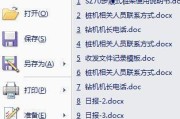在日常使用电脑的过程中,我们经常会遇到一些系统问题或者恶意软件的侵袭。为了保护电脑的安全,我们可以将电脑设置为开机直接进入安全模式。本文将教你如何一步学会将电脑设置为开机直接进入安全模式,以保护你的电脑免受恶意软件的伤害。
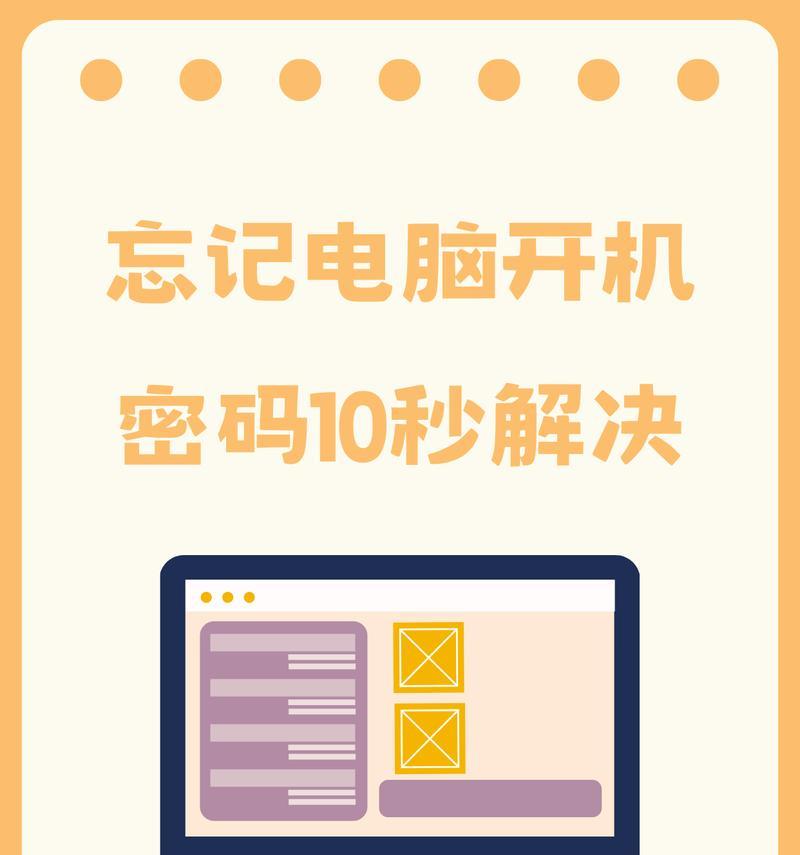
一、了解什么是安全模式
安全模式是一种启动选项,通过在启动过程中加载最基本的驱动程序和服务,使得系统在一个稳定且最小限度的环境中运行。这样可以排除一些系统故障、软件冲突等问题,并且更容易修复系统的一些错误。
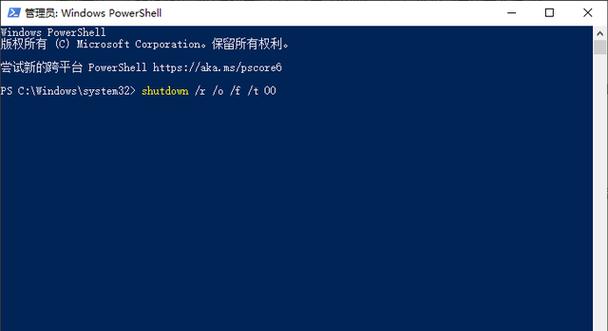
二、为什么要设置开机直接进入安全模式
1.提高系统安全性:安全模式限制了启动时加载的软件和驱动程序,能够防止恶意软件在启动时进行自启动,并保护系统免受病毒和其他恶意攻击。
2.系统问题排查:如果你的电脑出现了问题,如无法正常启动或频繁死机,进入安全模式可以帮助你识别并解决问题。

3.删除顽固软件:有些软件可能非常难以删除,甚至导致系统不稳定。在安全模式下,你可以更容易地卸载这些顽固软件。
三、步骤一:进入引导选项界面
1.关机:将你的电脑完全关机。
2.启动电脑:按下电源按钮,开始启动电脑。
3.进入引导选项界面:在电脑启动过程中,按下F8键(不同品牌的电脑可能是其他键),直到出现引导选项界面。
四、步骤二:选择安全模式
1.选择安全模式:在引导选项界面上,使用方向键选择“安全模式”并按下回车键。
2.等待加载:系统会开始加载安全模式所需的驱动程序和服务,请耐心等待加载完成。
五、步骤三:设置开机直接进入安全模式
1.进入系统:当成功进入安全模式后,按下Win+R组合键,打开运行对话框。
2.输入“msconfig”:在运行对话框中输入“msconfig”并点击确定。
3.进入系统配置工具:在系统配置工具窗口中,选择“引导”选项卡。
4.勾选“安全启动”选项:在引导选项卡中,勾选“安全启动”选项,并点击应用和确定按钮。
六、步骤四:重启电脑
1.保存并退出:关闭系统配置工具窗口前,一定要点击“保存并退出”按钮,以保存设置并退出工具。
2.重启电脑:重新启动电脑,你会发现电脑会直接进入安全模式。
七、如何退出安全模式
1.进入系统配置工具:按下Win+R组合键,打开运行对话框,输入“msconfig”并点击确定。
2.取消勾选“安全启动”选项:在系统配置工具窗口的引导选项卡中,取消勾选“安全启动”选项,并点击应用和确定按钮。
3.保存并退出:关闭系统配置工具窗口前,一定要点击“保存并退出”按钮,以保存设置并退出工具。
4.重启电脑:重新启动电脑,你会发现电脑会正常进入普通模式。
八、注意事项和常见问题
1.安全模式下功能受限:在安全模式下,某些功能会被禁用或限制,如网络连接、音频、图形效果等,请注意这一点。
2.驱动程序可能不兼容:在安全模式下,某些驱动程序可能无法正常加载,这可能导致一些设备无法使用,请及时更新或更换驱动程序。
九、
通过设置电脑开机直接进入安全模式,我们可以提高系统的安全性,排查系统问题,并更容易删除顽固软件。按照本文提供的步骤进行操作,相信你能够轻松地将电脑设置为开机直接进入安全模式,从而保护你的电脑免受恶意软件的侵害。记住,保护电脑安全,从设置开机直接进入安全模式开始!
标签: #安全模式